Coolmuster Lab.Fone for Android Aide en ligne
Bienvenue dans le centre d’aide en ligne pour Coolmuster Lab.Fone for Android ! Ici, vous pouvez obtenir des étapes détaillées, des questions fréquemment posées, ainsi que des informations détaillées sur ces produits. Si vous avez des questions ou des suggestions, vous pouvez laisser vos commentaires ici. Tout d'abord, vérifions ensemble les principales caractéristiques de Coolmuster Lab.Fone for Android.
Caractéristiques clés
* Récupération de données Android : Récupérez les messages supprimés, les journaux d’appels, les contacts, les vidéos, la musique, les photos et les documents de la mémoire interne Android et de la carte SD vers l’ordinateur (Remarque : racine requise pour la récupération de données à partir de la mémoire interne Android.) ; Sauvegardez les données existantes du téléphone Android vers l’ordinateur.
* Récupération de la carte SD : Récupérez les photos, vidéos, musiques et documents supprimés de la carte SD vers l’ordinateur ; sauvegardez les fichiers multimédias existants de la carte SD vers l’ordinateur.
* Prévisualisez à la fois les fichiers existants et supprimés avant la récupération ou la sauvegarde, et choisissez les fichiers dont vous avez besoin.
* Récupérez ou sauvegardez des fichiers d’un appareil Android ou d’une carte SD externe sur un ordinateur au format d’origine sans perte de qualité.
* Interface utilisateur conviviale, prend en charge tous les téléphones et tablettes Android : Samsung, Huawei, Sony, HTC, LG, Motorola, ZTE, Xiaomi, etc.

Installation&Désinstallation
Installation
Suivez les étapes ci-dessous pour installer ce logiciel sur votre ordinateur. C’est très simple.
* Cliquez sur le lien de téléchargement pour obtenir le fichier d’installation.
* Vous trouverez un fichier .exe sur votre ordinateur. Cliquez dessus et une fenêtre s’affiche pour vous rappeler l’installation. Il suffit de suivre les instructions de l’interface pour continuer.
* Après l’installation, il y aura une icône de démarrage rapide sur votre bureau.
Désinstallation
Accédez au dossier d’installation dans lequel vous stockez le logiciel pour trouver l’icône uninst.exe. Appuyez dessus pour supprimer l’ensemble du logiciel de votre ordinateur.
Inscription
Dès que vous aurez commandé ce logiciel, vous recevrez un e-mail contenant le code de licence. Vous pouvez enregistrer le logiciel en version d’essai gratuite directement avec le code de licence.
Pour enregistrer le logiciel, procédez comme suit :
(1) Lancez le logiciel sur votre ordinateur après le téléchargement.
(2) Cliquez sur l’icône Clé en haut à droite de l’interface principale ;
(3) Cliquez sur le bouton « Enregistrer » sur l’interface du logiciel pour accéder à l’interface de registre ;
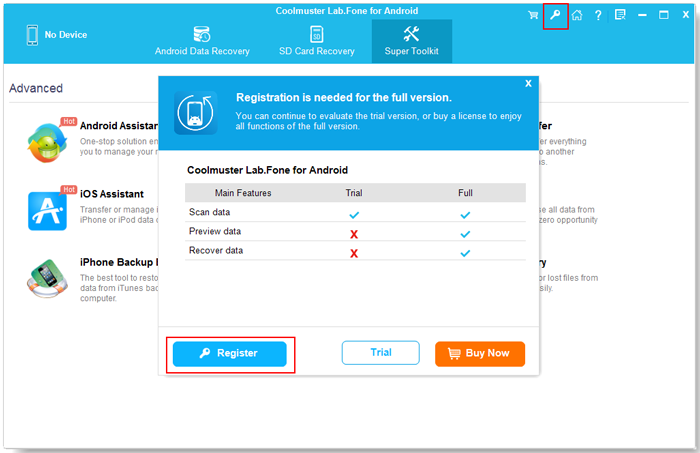
(4) Entrez l’adresse e-mail et le code de licence pour terminer l’enregistrement. Veuillez noter que l’adresse e-mail est celle à laquelle vous avez acheté le logiciel.

Après avoir enregistré le logiciel avec succès, profitez simplement du logiciel pour découvrir toutes ses fonctions par vous-même.
